ご利用の環境によって、更新された内容をご覧頂くのに時間がかかる場合がございます。
古い情報が切り替わらない場合は、ページを再読み込みしていただくか、「キャッシュ」を削除して再度ページにアクセスをしてください。
「キャッシュ」とは
「キャッシュ」とは、ご利用のパソコンで閲覧およびアクセスしたページデータをブラウザ上に一時的に保管し、次回より同じページの表示を速くする仕組みです。
「キャッシュを削除する」とは、キャッシュから古くなってしまった情報を削除し、最新の情報を取りこむ操作のことです。
「キャッシュ」を削除する方法
■Internet Explorer
1.画面右上にある歯車の形をしたアイコン  をクリックします。
をクリックします。
2表示された一覧から「セーフティ」-「閲覧履歴の削除」の順にクリックします。
3.「インターネット一時ファイルおよびWebサイトのファイル」にチェックを入れて「削除」をクリックします。
4.削除が完了すると画面下部に「選択された閲覧の履歴が削除されました」と表示されます。
■Microsoft Edge
1.画面右上にある設定などのアイコン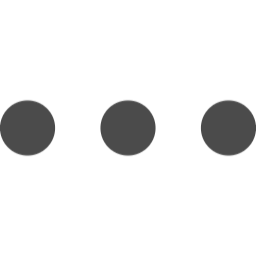 をクリックします。
をクリックします。
2.「履歴」をクリックし、右上に表示されるその他のオプション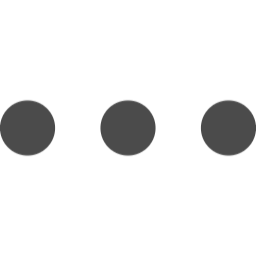 をクリックします。
をクリックします。
3.「履歴をクリア」を選択し「今すぐクリア」をクリックします。
■Google Chrome
1.パソコンでChromeを開きます。
2.画面右上のその他アイコン  をクリックします。
をクリックします。
3.[その他のツール] [閲覧履歴を消去] をクリックします。
4.上部で期間を選択します。すべて削除するには、[全期間] を選択します。
5.[Cookie と他のサイトデータ] と [キャッシュされた画像とファイル] の横にあるチェックボックスをオンにします。
6.[データを消去] をクリックします。
■Firefox
1.メニューボタン  をクリックし、環境設定 を選択します。
をクリックし、環境設定 を選択します。
2.プライバシーとセキュリティ パネルを選択します。
3.Cookie とサイトデータ セクションで、データを消去... をクリックします。
4.Cookie とサイトデータ の前にあるチェックマークを削除します。
5.キャッシュされたウェブページ のチェックをオンにして、消去 ボタンをクリックします。
6.about:preferences ページを閉じてください。変更した設定は自動的に保存されます。
■Safari
1.メニューバーの「Safari」をクリックし、ノートの形をしたアイコン  をクリックします。
をクリックします。
2.「詳細」をクリックし、「メニューバーに“開発”メニューを表示」にチェックを入れてウインドウを閉じます。
3.メニューバーの「開発」をクリックし、「キャッシュを空にする」をクリックしてください。
■Andoroid

1.「設定」アプリを開きます。
2.「ストレージ」をタップして開きます。
3.「その他のアプリ」をタップして開きます。
4.アプリが色々表示されます。使っているブラウザアプリ(Chromeなど)をタップします。
5.「キャッシュを消去」をタップします。
■iPhone

1.歯車マークの「設定」アプリを開きます。
2.「メール」「連絡先」など、アプリが色々現れますので、使っているブラウザアプリ(Safariなど)をタップします。
3.「履歴とWebサイトデータを消去」を選びます。
4.警告メッセージが出ます。「履歴とデータを消去」をタップします。